記憶力の衰えに絶望しているおもとです、こんにちは。
語学の習得、道のりは遠いね!
資産運用初心者の株体験記。証券会社の口座開設が投資の第一歩!でも書きましたが、少額で投資するためには、
- 手数料が安い
- 取扱銘柄が多い
- 単元未満株を取り扱っている
以上の3点を基準に、おすすめの証券会社を選びました。
今回はその1つであるマネックス証券の口座を開設する方法を紹介したいと思います。
マネックス証券のおすすめポイント
初心者や日中忙しい方に嬉しい注文方法がある
マネックス証券の特長といえば、なんといってもツイン指値注文ができるところだと思っています。
ツイン指値注文については、「逆指値指定の罠!?SBI証券アプリの指定には注意が必要!」記事の最後でも解説しているとおり、指定した値段以下(以上)で売り注文(買い注文)ができる方法です。
専業トレーダーの方なら、株の価格を見ながら(板情報の状況を見ながら)いいタイミングでリアルタイムに株を購入しますが、日中忙しい方にとっては株価をいちいち監視することができないので、売買のタイミングを逃してしまいがちです。
また、初心者は買うタイミングや売るタイミングがわかりにくいので、あっという間に株価が上がってしまったり下がってしまったりして、せっかくの利益を逃してしまうことが多々あります。
実際おもとは多々ありました・・・。
ツイン指値注文の便利なところは、株価がこの値段以下(以上)になったら、○○で売る(買う)という指定をしておくだけで、条件に当てはまった段階で自動的に売買を完結してくれる、という点です。
それも、株価が上がったときと下がったときの2つを指定できるので、利益の確定(利確)と損切りの自動ラインを同時に設定できるのです!
例えば、以下の状況があるとします。
10%株が上がれば利益を確定したいけど、下がったら怖いから損切りラインは2%に設定しておこうかな。
逆指値が1つしか設定できない注文方法では、利確を狙った場合に暴落のリスクを設定できず、逆に暴落のリスクを回避するためには利確の機会を損失してしまうこともありますが、ツイン指値注文を設定しておくと、10%での利確と2%での損切りを監視してもらうことができるのです。
もっと詳しく知りたい人は、マネックス証券のWEBサイトをご確認くださいね。
資金管理ツールが無料で使える
証券口座を開いているユーザーには、他の証券口座資金も一括で管理できる「MONEX ONE」というツールを無料で提供しています。
証券口座を複数もっていると、どの口座にいくらぐらいの資金を預けているか、わからなくなる時があります。
MONEX ONEに登録しておけば、口座ごとの資金が一覧で表示されますので、とてもわかりやすく、資金運用の手助けになると思います。
MONEX ONEについてはこちらの記事で使い方を解説しているので、詳しく知りたい方はご覧ください。
IPOの取り扱いが多い
IPO株の当選を狙っている方は、外せない証券会社といっても過言ではありません!
なんといっても取扱株の実績はかなり多く、また抽選方法も完全平等抽選なので、個人投資家にとってはありがたい仕組みになっています。
IPOについてはこちらで解説しているので、興味ある方は覗いてみてください!
 IPOとは何か?株初心者でも低リスクで大きな利益を出す方法【解説】
IPOとは何か?株初心者でも低リスクで大きな利益を出す方法【解説】
唯一、抽選の際に希望の購入資金が、買付余力から凍結されてしまうので、2017年12月のような上場ラッシュがあると、少額資金しか用意できない弱小投資家にとっては辛いところですが・・・。
マネックス証券の口座開設方法
それでは具体的な口座開設の流れを見ていきましょう。
まず、マネックス証券のサイトから口座開設ボタンをクリックし、「お申込み内容の入力フォームへ」ボタンをクリックします。
この時、ペーパレス口座登録を選んでおくと、本人確認用の書類をパソコンに取り込んでアップロードするだけで、口座がスピーディに開設できるのでおすすめです。
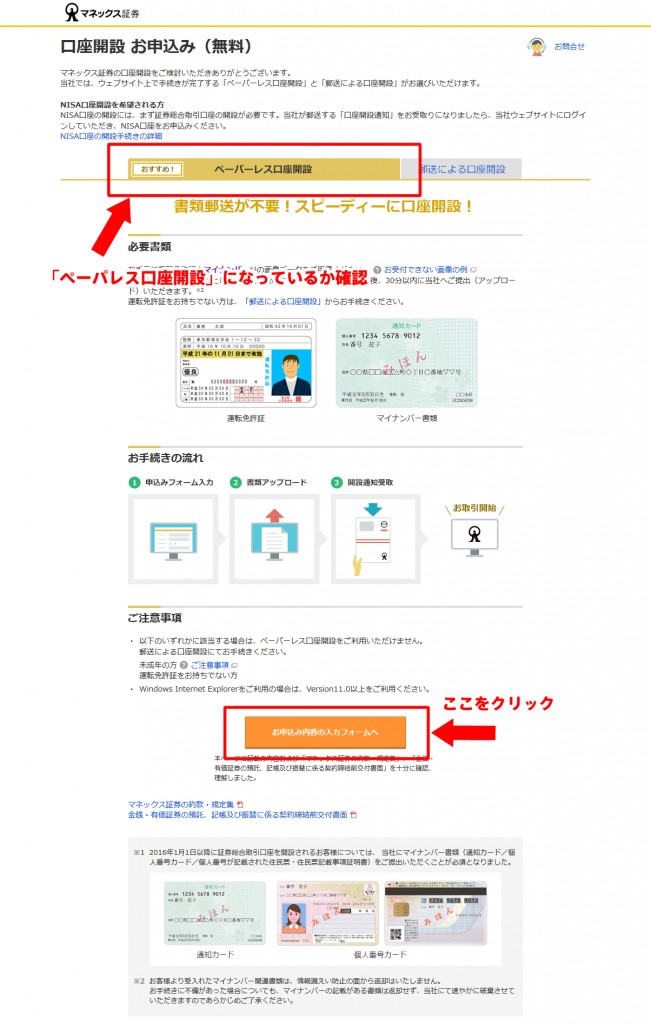
情報の入力画面が表示されるので、必要事項を記入します。
注意点として、「特定口座(兼 特定管理口座)の開設」項目は、一番上の
開設する(源泉徴収あり・配当等の受入あり)(※1・2・3) おすすめ
初心者の方、確定申告を不要にしたい方に
を選んでおいてください。
(課税分を自動で利益から引いてくれて、配当金も同じ口座に入金される、という方法です)
こちらは後でも変更できます。
すべて記入できたら「次へ(内容確認)」ボタンをクリックします。
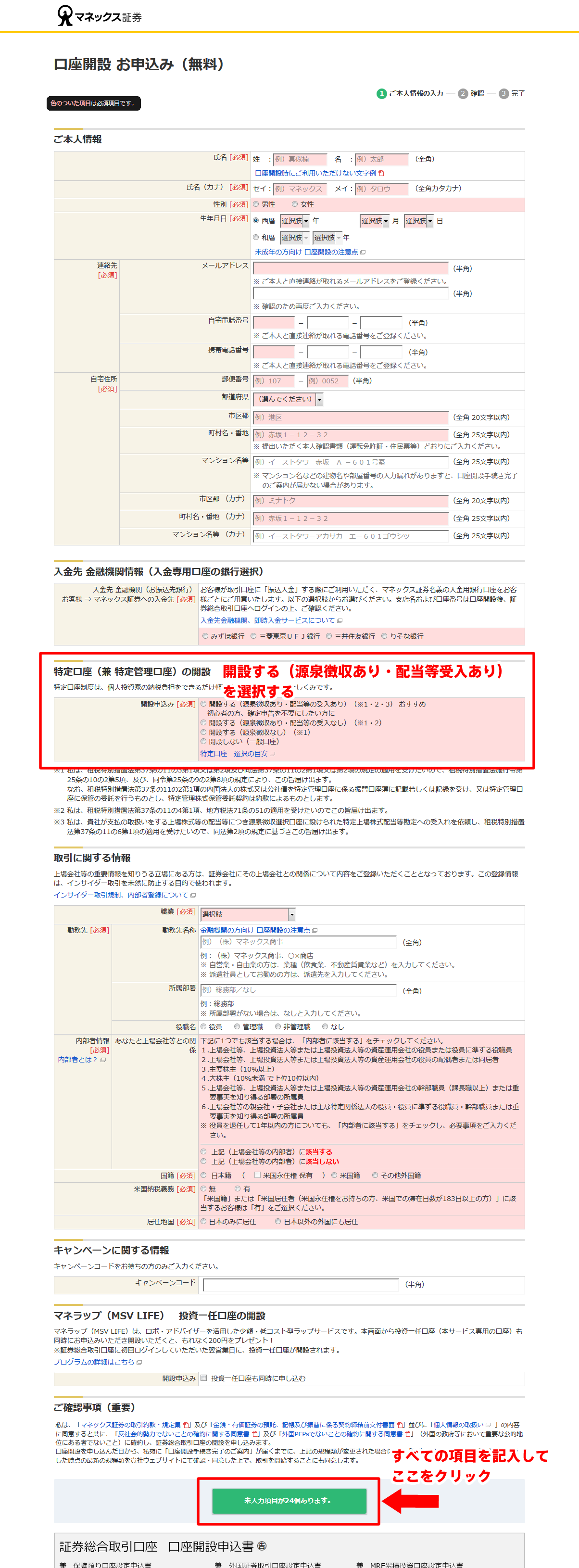
入力した内容に間違いがないか確認し、「この内容で申し込む」をクリックします。
これで無事送信が完了すると、必要書類のアップデート画面に移ります。
ここでは本人確認のために必要な書類を写真に取るかスキャンし、アップロードボタンで画像を取り込んでください。
僕の場合マイナンバー通知表(表)と免許証(表・裏)を送信しましたが、これ以外の書類でも可能です。
(ただし、郵送での受付になるようです)
詳しくはマネックス証券サイトに記載されています。
アップロードが完了すると、申し込みが完了します。
後は郵送されてくる書類に記載されているIDとPWでログインし、初期設定を行ってください。
※もし証券口座を複数開設される予定がある人は、今回アップロードのためにパソコンに取り込んだ本人確認用の画像を残しておいたほうが便利です!
以上、お疲れ様でした!
マネックス証券は、下のボタンから口座が開設できます!
IPOを狙うなら口座開設は必須!
無料で使えるツールもあるので、開いていて損はなし!